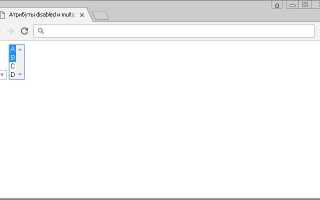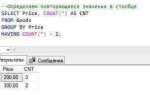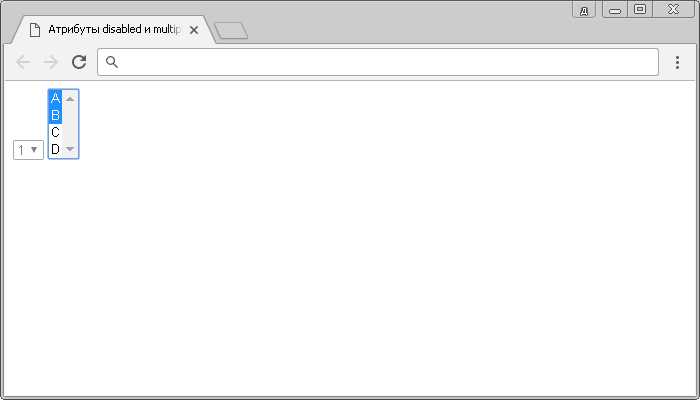
Раскрывающиеся списки являются важным элементом пользовательского интерфейса на веб-страницах. Они позволяют скрывать и показывать информацию по запросу пользователя, экономя место на странице и улучшая её восприятие. В этом руководстве рассмотрим, как реализовать такой элемент с помощью HTML.
Для создания раскрывающегося списка используется элемент <select>. Этот тег создаёт интерфейс, в котором пользователь может выбрать один из предложенных вариантов. Внутри тега <select> располагаются элементы <option>, каждый из которых представляет отдельный пункт списка. Пример базовой структуры:
<select>
<option>Первый вариант</option>
<option>Второй вариант</option>
<option>Третий вариант</option>
</select>
В результате такого кода будет создан стандартный раскрывающийся список. Однако, можно добавить дополнительные атрибуты для улучшения взаимодействия с пользователем. Например, атрибут disabled блокирует вариант выбора, а selected позволяет задать пункт по умолчанию.
Для более сложных вариантов раскрывающихся списков, например, с множественным выбором, можно использовать атрибут multiple. В этом случае пользователь сможет выбирать несколько опций одновременно. Пример:
<select multiple>
<option>Опция 1</option>
<option>Опция 2</option>
<option>Опция 3</option>
</select>
Этот код создаст раскрывающийся список, из которого можно выбрать несколько элементов одновременно. Использование multiple позволяет значительно улучшить функциональность формы на веб-странице.
Создание базовой структуры раскрывающегося списка с использованием тега
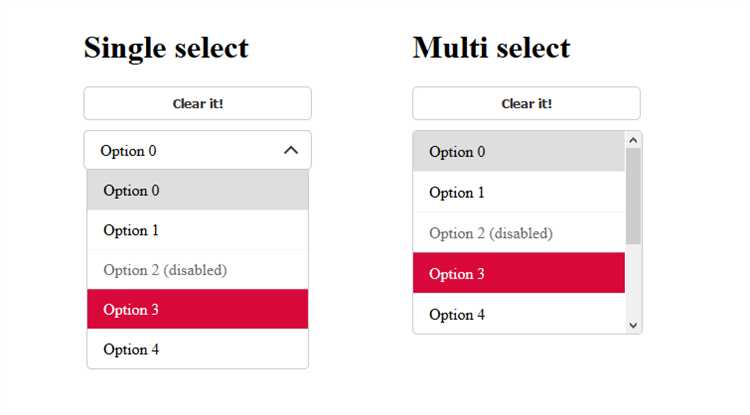
Для создания раскрывающегося списка в HTML используется тег <select>, который содержит несколько вложенных тегов <option> для каждого элемента списка. Структура раскрывающегося списка начинается с контейнера <select>, внутри которого размещаются <option> элементы, представляющие доступные варианты выбора.
Пример базовой структуры раскрывающегося списка:
<select name="example" id="example"> <option value="option1">Вариант 1</option> <option value="option2">Вариант 2</option> <option value="option3">Вариант 3</option> </select>
В этом примере:
- Атрибут
nameу тега<select> указывает имя списка, которое будет использоваться при отправке формы. - Атрибут
idпозволяет обратиться к списку с помощью JavaScript или CSS. - Каждый
<option>имеет атрибутvalue, который будет отправлен при выборе соответствующего варианта.
Для более удобного взаимодействия с пользователем можно добавить атрибут selected к одному из <option> элементов, чтобы указать выбранный по умолчанию вариант:
<option value="option2" selected>Вариант 2</option>
Такой вариант будет отображаться как выбранный, когда пользователь откроет список. Важно помнить, что по умолчанию первый вариант считается выбранным, если атрибут selected не указан.
В большинстве случаев <select> можно использовать с формами, где результат выбора передается на сервер. В этом случае значение, выбранное пользователем, будет отправлено при сабмите формы.
Добавление элементов в список с помощью тега
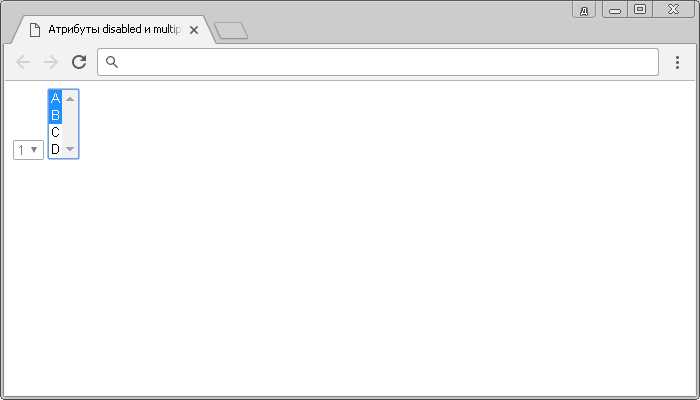
Для создания раскрывающегося списка в HTML используется тег <select>, который позволяет определять список опций. Для добавления каждого элемента в этот список используется тег <option>.
Каждый элемент списка должен быть заключен в тег <option>, и внутри этого тега указывается текст, который будет отображаться в раскрывающемся списке. При необходимости каждому элементу можно присвоить уникальный атрибут value, который определяет его значение, отправляемое на сервер при выборе.
Пример добавления элементов в раскрывающийся список:
<select name="fruits"> <option value="apple">Яблоко</option> <option value="banana">Банан</option> <option value="cherry">Вишня</option> </select>
В данном примере создается список с тремя опциями. Каждая опция имеет уникальное значение, которое можно использовать в процессе обработки данных на сервере.
Если необходимо указать начальный элемент, который будет отображаться по умолчанию, можно использовать атрибут selected внутри тега <option>. Например, если требуется, чтобы по умолчанию был выбран "Банан", то следует использовать следующий код:
<select name="fruits"> <option value="apple">Яблоко</option> <option value="banana" selected>Банан</option> <option value="cherry">Вишня</option> </select>
Таким образом, использование тега <option> позволяет гибко управлять элементами раскрывающегося списка, предоставляя пользователям выбор из различных опций.
Как задать значение по умолчанию для раскрывающегося списка

Чтобы установить значение по умолчанию для раскрывающегося списка, используйте атрибут selected внутри тега <option>. Этот атрибут указывает браузеру, какое значение будет выбрано при загрузке страницы. Он работает только с первым элементом, к которому применяется. Например:
В этом примере по умолчанию будет выбрана "Опция 2", так как к ней добавлен атрибут selected. Чтобы изменить значение по умолчанию, достаточно перенести атрибут на другой <option>.
Если значение по умолчанию не требуется, можно просто оставить атрибут selected у одного из вариантов, а другие – без него. Также важно помнить, что атрибут selected работает только при первом отображении списка. В дальнейшем выбор будет зависеть от действий пользователя.
Настройка внешнего вида раскрывающегося списка с помощью CSS
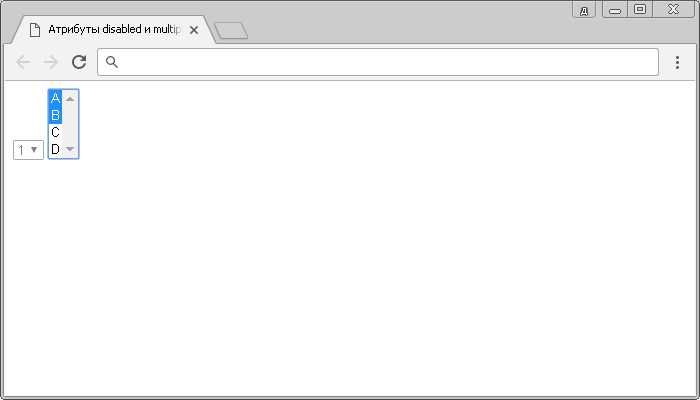
Для стилизации раскрывающегося списка используется CSS. Правильная настройка позволяет улучшить визуальное восприятие и функциональность интерфейса. Рассмотрим несколько подходов к настройке внешнего вида таких элементов.
Основной элемент раскрывающегося списка – это тег <select>. С помощью CSS можно изменять его внешний вид и взаимодействие с пользователем. Приведенные ниже советы помогут настроить стиль раскрывающегося списка.
- Изменение фона и цвета: Для изменения фона выпадающего списка, а также цвета текста можно использовать следующие свойства:
select {
background-color: #f0f0f0;
color: #333;
}
- Стилизация стрелки раскрытия: Стандартная стрелка, которая появляется в правой части списка, может быть изменена через псевдоэлементы. Например, скрытие стандартной стрелки и добавление собственной:
select {
-webkit-appearance: none;
-moz-appearance: none;
appearance: none;
background-image: url('custom-arrow.png');
background-repeat: no-repeat;
background-position: right center;
padding-right: 25px; /* Подстраиваем отступ для стрелки */
}
- Настройка размера и отступов: Для более удобного отображения можно управлять размерами и отступами элементов. Пример изменения высоты и отступов для списка:
select {
height: 40px;
padding: 5px;
}
option {
padding: 10px;
}
- Реализация границ и теней: Для выделения списка можно добавить рамку или тень. Пример:
select {
border: 2px solid #ccc;
box-shadow: 0 4px 8px rgba(0, 0, 0, 0.1);
}
- Цвет выделенного элемента: С помощью псевдоклассов можно стилизовать выбранный элемент. Например, изменить цвет текста при наведении:
option:hover {
background-color: #e0e0e0;
color: #000;
}
Эти простые стили помогут добиться хорошего визуального эффекта, улучшая пользовательский опыт. Однако стоит помнить, что не все браузеры одинаково поддерживают стилизацию выпадающих списков, особенно на мобильных устройствах.
Использование атрибутов для группировки элементов списка
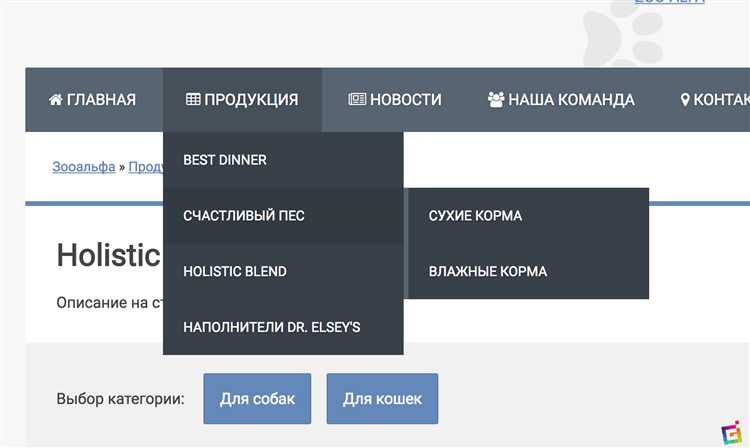
В HTML для группировки элементов списка часто используется атрибут optgroup. Этот атрибут позволяет объединить несколько option элементов внутри раскрывающегося списка, создавая логические группы. Это особенно полезно, когда требуется организовать большое количество вариантов, улучшая восприятие и упрощая поиск нужного пункта.
Для создания группировки необходимо использовать элемент optgroup, указав атрибут label для задания названия группы. Атрибут label помогает пользователю понять, к какой категории относится каждый элемент в списке.
Пример группировки:
В этом примере две группы – "Фрукты" и "Овощи" – разделяют элементы списка, что позволяет пользователю легче ориентироваться в вариантах. Атрибут label также помогает делать форму более доступной, обеспечивая экранным читалкам информацию о содержимом каждой группы.
Для более сложных форм можно комбинировать несколько optgroup элементов, чтобы организовать большие списки. Но важно помнить, что каждое optgroup должно содержать хотя бы один option элемент, иначе оно будет пустым и не окажет никакого эффекта на восприятие списка.
Группировка элементов списка помогает улучшить пользовательский интерфейс, облегчая навигацию по выбору и уменьшая визуальную перегрузку, что особенно важно для длинных списков вариантов.
Добавление событий с помощью JavaScript для обработки выбора из списка
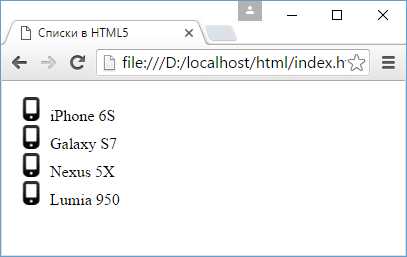
Пример кода для добавления обработчика:
При выборе элемента из списка текст в абзаце будет обновляться в зависимости от выбранной опции. Этот подход позволяет динамически реагировать на изменение выбора.
Можно добавить дополнительные проверки, если требуется, например, если выбор не был сделан или значение недоступно:
Если нужно выполнить более сложные действия при выборе, например, изменить содержимое других элементов на странице или отправить данные на сервер, можно добавить дополнительную логику в обработчик события.
Пример с изменением цвета фона в зависимости от выбора:
Для более сложных ситуаций можно использовать другие типы событий, такие как focus или blur, для обработки фокуса на элементе или его потери.
- Использование
focusпозволяет реагировать на начало взаимодействия с элементом. - Использование
blur– на завершение взаимодействия с элементом.
Эти подходы позволяют гибко управлять поведением раскрывающихся списков, делая взаимодействие с пользователем более удобным и динамичным.
Как сделать раскрывающийся список доступным для пользователей с ограниченными возможностями
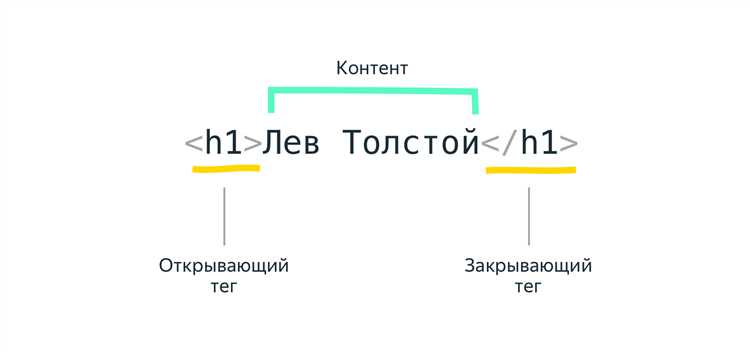
Для обеспечения доступности раскрывающегося списка для людей с ограниченными возможностями следует учитывать несколько ключевых аспектов. Во-первых, важно, чтобы элемент управления был доступен с клавиатуры, а также поддерживал экранные читалки и другие вспомогательные технологии.
Для этого используйте атрибут aria-expanded, который позволяет указать состояние раскрытия списка. Это улучшит взаимодействие с пользователями, использующими специальные устройства.
Пример HTML-кода для раскрывающегося списка с поддержкой aria-expanded:
Когда список раскрывается, значение атрибута aria-expanded изменяется на true, а атрибут aria-hidden для ul меняется на false. Это позволяет экранным читалкам сообщить пользователю, что список доступен для взаимодействия.
Также важно добавить фокусировку для всех элементов списка. Элементы раскрывающегося списка должны быть доступны с клавиатуры с помощью клавиш Tab и стрелок. Например, для того, чтобы пользователи могли перемещаться по пунктам списка, добавьте обработчики событий на клавиши стрелок и Enter.
Пример кода для добавления клавиатурной навигации:
document.querySelector("button").addEventListener("click", function() {
const list = document.querySelector("#dropdown-list");
const expanded = this.getAttribute("aria-expanded") === "true";
this.setAttribute("aria-expanded", !expanded);
list.setAttribute("aria-hidden", expanded);
});
document.querySelectorAll("#dropdown-list li").forEach(function(item) {
item.addEventListener("keydown", function(e) {
if (e.key === "ArrowDown") {
const next = item.nextElementSibling;
if (next) next.focus();
} else if (e.key === "ArrowUp") {
const prev = item.previousElementSibling;
if (prev) prev.focus();
}
});
});
Еще одним важным моментом является использование четких и понятных описаний для кнопки и элементов списка. Атрибут aria-label помогает предоставить дополнительную информацию о контексте для пользователей, использующих экранные читалки. Например, кнопка может быть снабжена описанием, поясняющим ее назначение, если это необходимо.
Наконец, не забывайте тестировать доступность интерфейса с помощью инструментов, таких как экранные читалки и инструменты для проверки доступности, чтобы удостовериться, что раскрывающийся список работает корректно для всех пользователей.
Советы по оптимизации производительности раскрывающихся списков при большом количестве элементов
Когда в раскрывающемся списке содержится большое количество элементов, это может значительно повлиять на производительность страницы. Вот несколько подходов, которые помогут оптимизировать работу с такими списками.
1. Использование виртуализации. Для списков с несколькими сотнями или тысячами элементов, стоит применять виртуализацию, где только видимые элементы рендерятся в DOM. Это позволяет значительно снизить нагрузку на браузер, особенно при скроллинге.
2. Деление списка на страницы. Если количество элементов очень велико, вместо того, чтобы загружать все сразу, можно разбить список на страницы. Это можно сделать с помощью серверной пагинации или динамической подгрузки данных, что уменьшит время загрузки страницы.
3. Lazy loading. Элементы списка можно загружать по мере прокрутки пользователем. Это снизит начальную нагрузку и улучшит время отклика интерфейса. Такой подход особенно полезен для списков, загружаемых с сервера через API.
4. Использование "кэширования" элементов. Если список не меняется часто, можно предварительно загрузить и сохранить элементы в кэше. Это ускоряет работу при повторном открытии списка.
5. Уменьшение количества событий. Каждый элемент списка может иметь свои обработчики событий, но при большом количестве элементов это может замедлить работу. Оптимальный вариант – делегирование событий, когда обработчик события назначается на родительский элемент, а не на каждый элемент списка.
6. Избежание тяжелых операций в рендере. Важно минимизировать использование тяжелых операций в процессе рендеринга, таких как изменение стилей или сложные вычисления. Это поможет улучшить отклик интерфейса, особенно на мобильных устройствах.
7. Отключение анимаций. Анимации, такие как плавное открытие и закрытие списка, могут замедлить работу при большом количестве элементов. В таких случаях рекомендуется отключать анимацию или использовать более легкие эффекты.